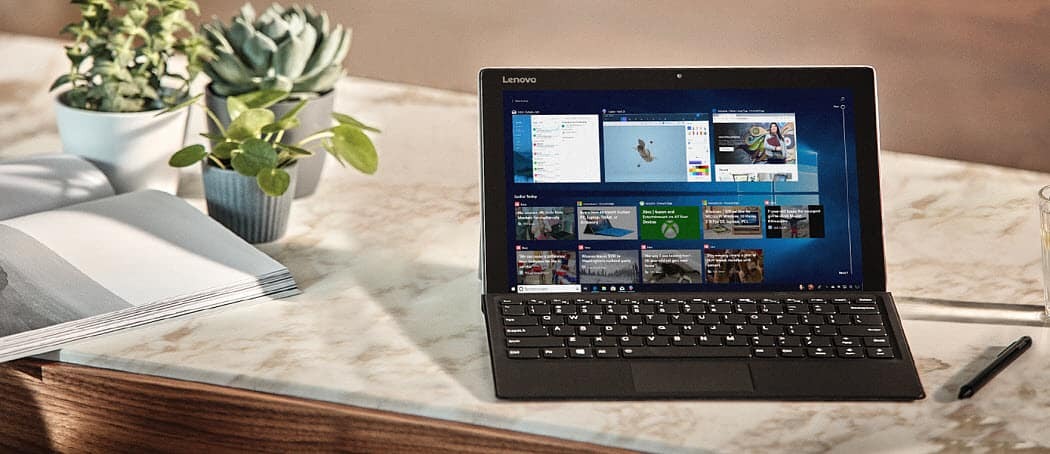Come abilitare la verifica in due passaggi per gli account Google e perché dovresti
Vita Privata Sicurezza Google In Primo Piano / / March 17, 2020
Ultimo aggiornamento il

Al giorno d'oggi, i bot di malware e gli exploit di 0 giorni, a mio avviso, aggiungere l'autenticazione a due fattori ai tuoi account e-mail non è più facoltativo. Ecco la semplice procedura per abilitare la funzione di verifica in due passaggi di Google sul tuo account.
 Ci sono pochissime cose che potrebbero accadere nella mia vita che sarebbero peggio che compromettere i miei account di posta elettronica personali. Non solo è una significativa invasione della privacy, ma è anche solo l'inizio di ciò che potrebbe portare a un completo collasso della privacy della mia vita. Lo dico perché una volta che qualcuno ottiene l'accesso a un account e-mail, l'autore dell'attacco potrebbe utilizzarlo per sbloccare altri account utilizzando la funzione "Ho dimenticato la mia password" comune nella maggior parte siti inclusi i miei blog personali, account Paypal, servizi bancari online, Dropbox e ovviamente tutti i dati presenti nei miei account Google Apps (Posta in arrivo, Calendario, Contatti eccetera…).
Ci sono pochissime cose che potrebbero accadere nella mia vita che sarebbero peggio che compromettere i miei account di posta elettronica personali. Non solo è una significativa invasione della privacy, ma è anche solo l'inizio di ciò che potrebbe portare a un completo collasso della privacy della mia vita. Lo dico perché una volta che qualcuno ottiene l'accesso a un account e-mail, l'autore dell'attacco potrebbe utilizzarlo per sbloccare altri account utilizzando la funzione "Ho dimenticato la mia password" comune nella maggior parte siti inclusi i miei blog personali, account Paypal, servizi bancari online, Dropbox e ovviamente tutti i dati presenti nei miei account Google Apps (Posta in arrivo, Calendario, Contatti eccetera…).
Il team di Google ha dimostrato di aver compreso questo problema e ha implementato una funzionalità di sicurezza efficace per aiutare a proteggerlo dal cosiddetto 2 Step Verification (noto anche come autenticazione a due fattori). Abbiamo fatto un full-up-up della funzionalità di sicurezza più di un anno fa, tuttavia alla luce di tutti eventi di sicurezza in rete di recente: penso sia giunto il momento di rivisitare la verifica in due passaggi di Google nel tentativo di ricordare a tutti di averlo abilitato al più presto.
Prima di abilitare la verifica in due passaggi di Google
Alcune cose da notare prima di abilitare la verifica in due passaggi di Google sul tuo account.
- Abilitazione della verifica in due passaggi romperà e-mail recapitata sul tuo dispositivo mobile o Client di posta elettronica tramite iMap o qualsiasi altra applicazione simile answers.groovypost.comche utilizza Google per autenticarti. Google ti consente di creare un password unica o specifica per l'applicazione per queste app / servizi. Bastano pochi secondi per farlo, ma FYI.
- È importante configurare un telefono / dispositivo di backup dopo aver abilitato la verifica in due passaggi per impedire il blocco del tuo account. È possibile configurare un telefono di backup per inviare codici di messaggi TXT o codici tramite una chiamata vocale. Il processo è semplice ma molto importante. Non saltare questo passaggio.
- Dopo che la verifica in due passaggi è stata abilitata sul tuo account, scarica e installa il file App Google Authenticator per il tuo cellulare. Ciò ti farà risparmiare denaro poiché non avrai più bisogno che Google ti invii più messaggi txt.
- Questo è tutto. Continua avanti e abilita qualcosa di delizioso, groovy, bontà di sicurezza di Google proprio adesso.
Come abilitare la verifica in due passaggi di Google
Accedi al tuo account GMail e fai clic sul tuo nome utente in alto. Questo aprirà un menu contestuale. Fai clic su Account sotto il tuo nome.
Nota - Se sei un utente di Google Apps, l'amministratore di sistema dovrà farlo abilitare l'autorizzazione in due passaggi nella Console di amministrazione prima che la funzione sarà disponibile per il tuo account.
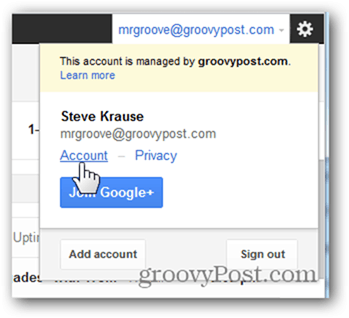
Fai clic su Sicurezza.
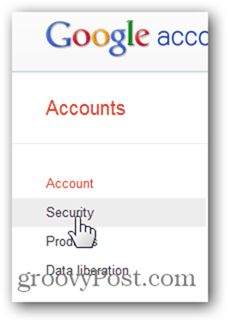
In verifica in due passaggi, fai clic su Modifica.
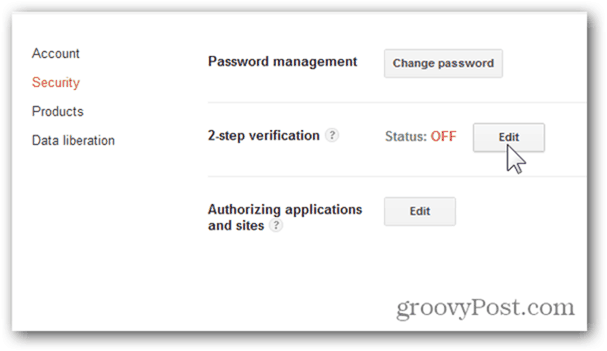
Accedi di nuovo quando richiesto (ti fanno accedere nuovamente per motivi di sicurezza).
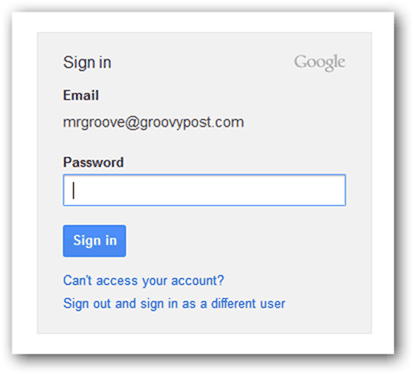
Esci dal tuo cellulare e fai clic su Avvia configurazione >>.
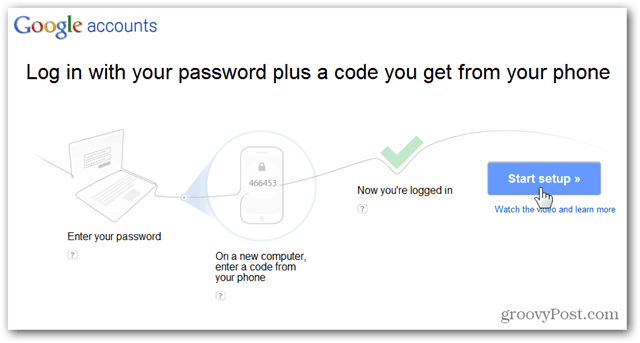
Inserisci il tuo numero di telefono e fai clic su Invia codice (nota: non utilizzare il numero di Google Voice. Hai bisogno di un telefono cellulare).
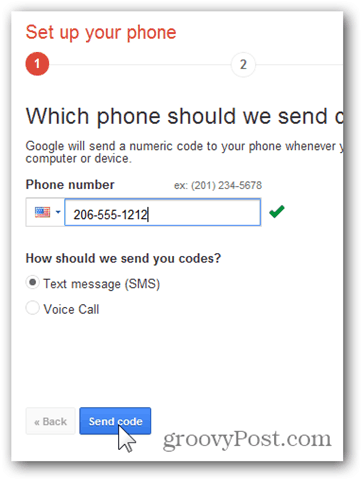
Google ti invierà un messaggio TXT a 6 cifre sul tuo telefono. Inseriscilo e fai clic su Verifica.
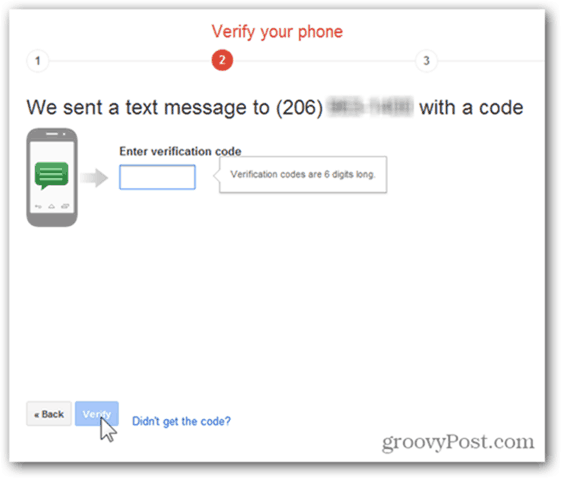
Per impostazione predefinita, Google si fiderà del computer che stai attualmente utilizzando e non richiederà l'utilizzo della verifica in due passaggi da esso per 30 giorni. In realtà sto bene con questo dal momento che il mio laptop non mi lascia mai in qualsiasi momento e ho un soluzione AV solida installato, quindi sono sicuro al 99% di non avere malware installato.
Per la massima sicurezza, sentitevi liberi di deselezionarlo, tuttavia per iniziare, vi consiglio di seguire le impostazioni predefinite.
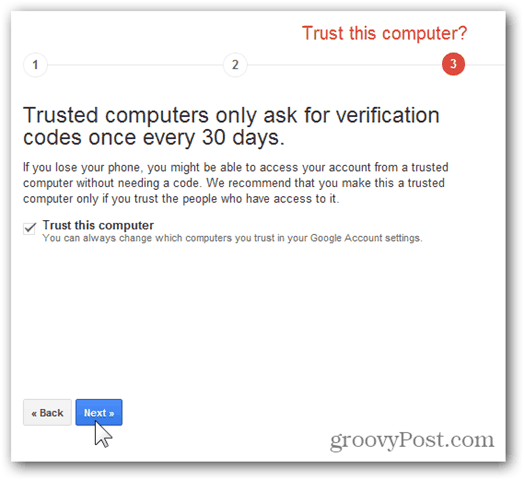
Molte applicazioni in rete utilizzano il tuo account Google per accedere, tuttavia non dispongono di un'interfaccia per richiedere il codice di verifica in due passaggi. Lo stesso vale per i dispositivi mobili come il mio iPhone poiché l'e-mail viene recapitata in tempo reale. In questi casi, Google ti consente di creare password per questi dispositivi. Tratterò questo argomento più dettagliatamente in seguito, quindi procedi facendo clic su Crea password o fai clic su Esegui in seguito per configurarle in un secondo momento.
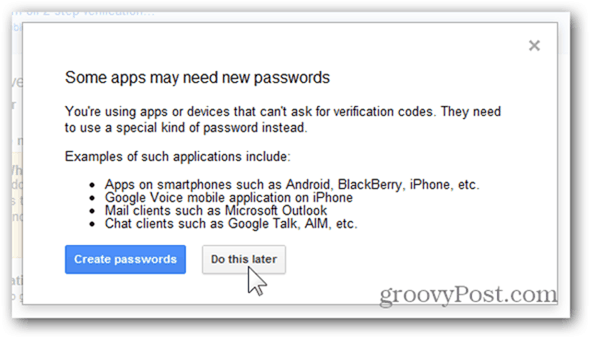
Tutto fatto. La verifica in due passaggi per il tuo account Google è ora abilitata.
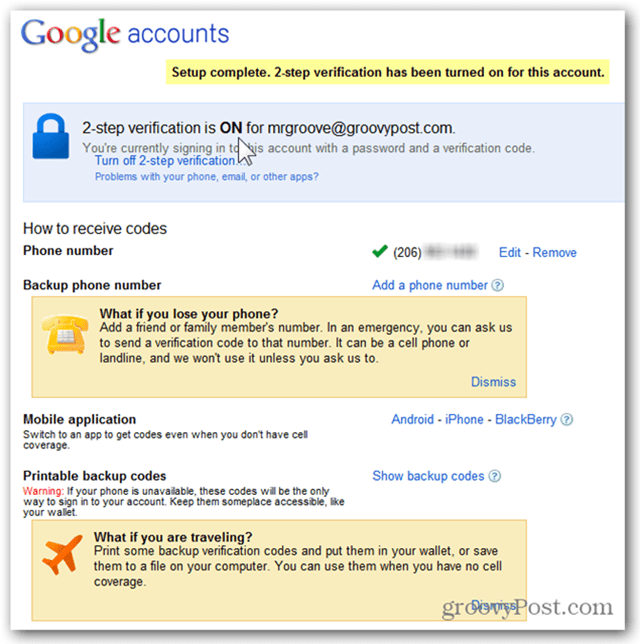
Nota: prima di continuare e testare le cose, consiglio vivamente di configurare un telefono di backup nel caso in cui si perda il telefono e si debba accedere al proprio account. Basta fare clic sul collegamento Aggiungi un numero di telefono come mostrato sopra e ti guiderà attraverso il semplice processo.
Per testare la cosa, disconnettiti dal tuo account Google facendo clic sul tuo nome utente e Esci.
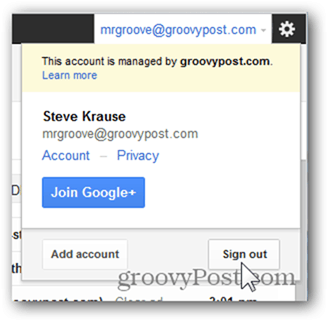
Quando accedi, noterai che dopo aver inserito il nome utente e la password di Google, Google invierà al tuo telefono cellulare un messaggio TXT con un nuovo codice a sei cifre e ti chiederà di inserirlo. Nota, se preferisci che Google non ti invii messaggi txt, scarica e installa il file App Google Authenticator per il tuo cellulare Android o iPhone. È gratuito e semplice da usare.
Inserisci il codice e fai clic su Verifica
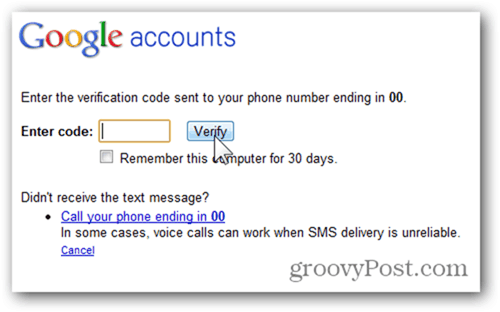
In questo giorno e l'età di Bot di malware e exploit di 0 giorni, l'aggiunta dell'autenticazione a due fattori ai tuoi account e-mail non è più facoltativa secondo me. Anche se un po 'scomodo, è sicuramente meglio dedicare qualche minuto al giorno per proteggere il tuo account e la tua vita digitale rispetto alle settimane lavorative o persino agli anni per ripulire da un compromesso dell'account.